I den här artikeln lär vi oss hur du åtgärdar saknade beroenden och trasiga paket med hjälp av kommandot apt-get. Observera att vi har kört kommandona och proceduren som nämns i den här artikeln på ett Debian 10-system. Samma procedur kan följas i Ubuntu och äldre Debian-versioner.
Vi kommer att använda kommandoradsterminalen för att testa lösningarna och åtgärda problemet. För att öppna Terminal-applikationen i Debian, tryck på super-tangenten på tangentbordet och sök efter den med hjälp av sökfältet som visas. När sökresultatet visas klickar du på Terminal-ikonen för att öppna det.
Använd apt-get för att fixa saknade och trasiga paket
Apt-get är ett terminalbaserat pakethanteringsverktyg som används för att installera, uppgradera och ta bort paket. Tillsammans med dessa funktioner har den också flaggor som kan användas för att fixa saknade beroenden och trasiga paket.
Metod 1
Använd "fix-saknas”Alternativ med“apt-get-uppdatering”För att köra uppdateringarna och se till att paketen är uppdaterade och det inte finns någon ny version tillgänglig för paketen.
$ sudo apt-get-uppdatering - fix saknas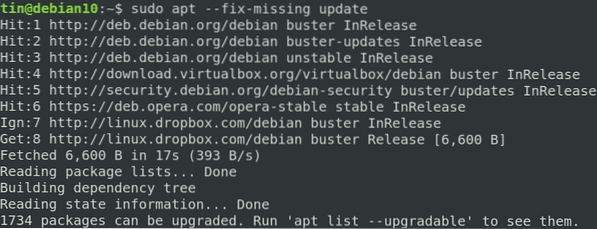
När du är klar med uppdateringen kör du kommandot nedan för att tvinga pakethanteraren att hitta saknade beroenden eller trasiga paket och installera dem.
$ sudo apt-get install -f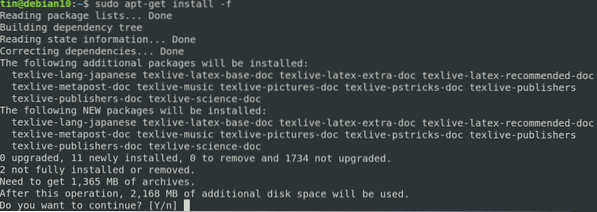
Ett annat tillvägagångssätt för att lösa det trasiga paketproblemet via apt-get är att redigera filen "/ etc / apt / sources / list" och lägga till webbplatser med nyare versioner av tillgängliga paket. Kör sedan “apt-get update ” kommando för att uppdatera databaslistan.
Om ovanstående metod inte löser problemet med trasiga beroenden och trasiga paket och fortfarande får du felet, försök sedan med följande metoder.
Andra metoder
Metod 1:
I den här metoden kommer vi att användaapt-get autoremove ” och den "dpkg ” för att åtgärda saknade beroenden och trasiga paket.
1. Uppdatera lagringsindex genom att utföra kommandot nedan i Terminal:
$ sudo apt-get-uppdatering2. Kör sedan kommandot nedan för att rensa det lokala förvaret:
$ sudo apt-get clean3. Utför kommandot nedan för att ta bort alla onödiga paket som inte längre behövs:
$ sudo apt-get autoremoveOvanstående kommando visar de ouppfyllda beroenden eller det trasiga paketets namn.
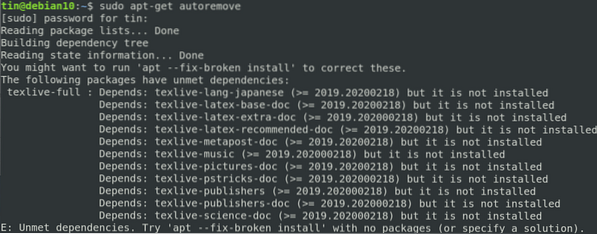
4. Försök sedan utföra kommandot nedan i Terminal för att tvinga bort det trasiga paketet:
$ sudo dpkg --remove -force --force-remove-reinstreq Package_NameMetod 2:
I följande metod kommer vi att användadpkg-konfigurera”-Kommandot för att åtgärda saknade beroenden och trasiga paket.
Dpkg är ett pakethanteringsverktyg som kan användas för att installera, ta bort och hantera paket. På samma sätt som apt-get kan det också hjälpa till att fixa trasiga paket och saknade beroenden. Om du får några fel när du installerar eller uppdaterar paketen, prova följande lösning med dpkg:
1. Utför kommandot nedan i terminalen för att konfigurera om alla delvis installerade paket.
$ sudo dpkg --konfigurera -a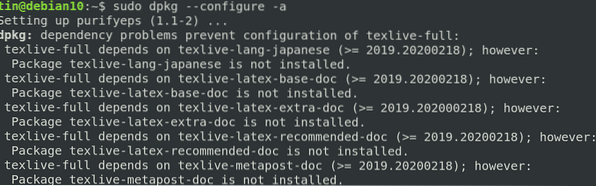
Om ovanstående kommando inte fungerar, som i vårt fall och du ser liknande resultat som visar det felaktiga paketet, försök sedan ta bort paketet.
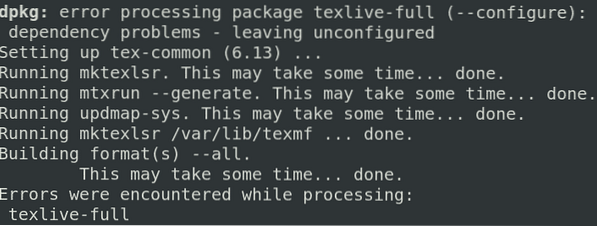
2. Utför kommandot nedan i Terminal för att ta bort det felaktiga paketet.
$ apt-get ta bort3. Använd sedan kommandot nedan för att rensa det lokala förvaret:
$ sudo apt-get cleanEfter att ha provat någon av ovanstående lösningar kör du uppdateringskommandot för att säkerställa att beroenden löses och trasiga paket fixas eller tas bort.
$ sudo apt-get-uppdateringÅtgärda beroendefel och trasiga paketfel och sedan återställa systemet till normalt tillstånd kan ta timmar. Ibland blir det så komplicerat att när du äntligen fixar det känner du dig så lycklig. Vi har presenterat några lösningar angående detta fel, så snälla prova dem. Om du känner till några av de möjliga lösningarna som vi inte nämnde, vänligen meddela oss i kommentarerna.
 Phenquestions
Phenquestions


